- Auteur : Kreezxil
- Version de Minecraft : 1.10.2 – 1.11.2 – 1.12.2 – 1.13.2 – 1.14.4 – 1.16.5 – 1.17.1
- Version du mod : 2.4.8
- API Minecraft : Forge
- Dernière mise à jour : 25/07/2021
Lorsque vous commencez à établir votre base dans Minecraft, la première chose à faire est de sécuriser les lieux. Il existe différents moyens pour se protéger des différentes créatures, dont celle d’éclairer au maximum la zone ou vous vous trouver afin de limiter l’apparition des créatures hostiles. Bien souvent, vous disposerez un peu au hasard les torches sans vraiment optimiser et des créatures continueront à apparaitre. Cela peut vite devenir contraignant surtout si il s’agit d’un creeper. On a certainement déjà tous connu ce fameux moment ou on l’on retrouve sa petite maison en morceau…
C’est ici qu’intervient Torch Optimizer, un mod qui, comme son nom l’indique, va vous aider à optimiser la pose de vos torches ou autres sources d’éclairages en affichant des chiffres au sol pour bloquer au mieux l’apparition des créatures.
Fonctionnement
La touche de raccourci par défaut pour activer ou désactiver l’affichage des niveaux de lumière est F7. Vous pouvez la modifier la touche dans Options puis Contrôles. Vous pouvez utiliser Maj + F7 pour activer le calcul de la lumière du ciel. Ctrl + F7 pour afficher les niveaux de lumières pour la version 1.12.2 et inférieures de Minecraft.
Galerie
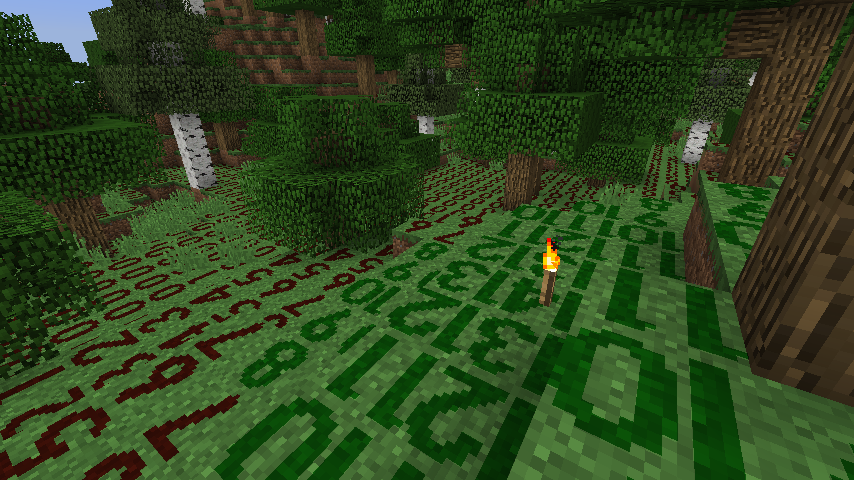
Téléchargement
API :
Mod :
[1.17.1] Torch Optimizer [1.16.5] Torch Optimizer [1.14.4] Torch Optimizer [1.13.2] Torch Optimizer [1.12.2] Torch Optimizer [1.11.2] Torch Optimizer [1.10.2] Torch Optimizer
Comment installer un mod Minecraft ?
Assurez-vous d’avoir installé l’API qui est recommandée avec le mod. Celle-ci est indiquée dans les liens de téléchargements. Téléchargez ensuite mod, puis trouvez votre dossier .minecraft :
• Windows : Allez dans le menu Démarrer, puis rendez-vous dans Exécuter. Sinon, faites Touche Windows + R. Ensuite, tapez %appdata% dans la barre de recherche, puis allez dans le dossier .minecraft.
• Linux : Appuyez en même temps sur ALT + F2. Vous devriez normalement avoir votre .minecraft.
Si vous ne le voyez pas, activez les dossiers cachés avec la combinaison CTRL + H.
• Mac : Votre dossier minecraft se trouve dans Utilisateur > Bibliothèque > Application Support. Si vous ne trouvez pas Application Support, faites Finder > Barre des menus : Aller + Maintenir ALT > Bibliothèque.
Glissez ensuite le fichier .jar de votre mod dans le dossier mods, qui se trouve dans votre .minecraft.
Lancez le jeu, et amusez-vous bien !
Si vous souhaitez plus de détails sur la procédure d’installation, consultez notre guide qui explique en détail comment installer un Mod sur Minecraft

![[Mod] Torch Optimizer [1.10.2 – 1.17.1] Mod : Torch Optimizer](https://www.minecraft-france.fr/wp-content/uploads/2021/02/torch.png)
Un texture pas ne suffit pas 😂
Bonjour, est-ce que quelqu’un peu m’expliquer qu’es que ça change ?
Super quand on joue avec le gamma !
Super mod mais c’est dommage qu’il n’y ai pas de version pour Fabric :/